Comment lire MP4 et regarder en 4K sous Windows 10 ?
Pour lancer la lecture des fichiers MP4, il suffit normalement de double-cliquez dessus, n'est-ce pas ? Mais parfois cela ne fonctionne pas. Autrement dit, un fichier MP4 qui ne peut pas être lu sur votre système Windows 10 rend impossible le visionnage. C’est toujours très énervant, on vous comprend.
Nous avons tous vu ce message d'erreur ou cet écran noir à la place d’une vidéo, et dans ce cas on se demande quelles en sont les raisons. Pourquoi le fichier ne fonctionne pas comme d’habitude ?
Mais ne vous laissez pas submerger par ce type de problème de fichier MP4 ! Nous avons toutes les meilleures astuces pour réparer les fichiers récalcitrants et les rendre compatibles avec votre Windows 10.
Partie 1. Pourquoi un fichier MP4 ne fonctionne-t-il pas sous Windows 10 ?
Les fichiers MP4 sont très courants et utilisés. Leur petite taille et leur grande compatibilité avec les appareils en font un format vidéo très répandu. Cependant, il arrive que les fichiers MP4 refusent d'être lus correctement sur Windows 10. C’est un fait.
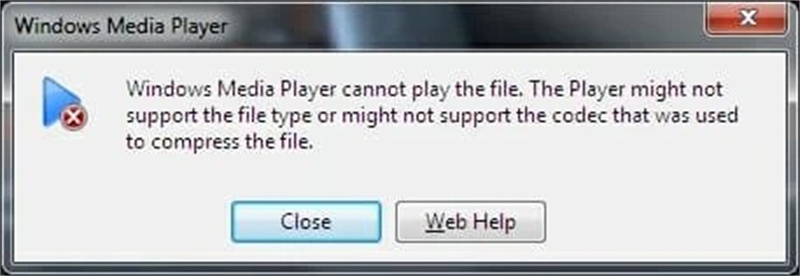
1. Le lecteur Windows Media ne lit pas les fichiers MP4
Le lecteur Windows Media ne lit pas les fichiers MP4 pour les raisons suivantes :
- Codecs manquants - Votre ordinateur a besoin des bons codecs (programmes qui encodent/décodent les vidéos) pour lire les vidéos MP4. S'il vous manque le codec nécessaire, la vidéo ne sera pas lue.
- Fichiers corrompus - - Si un fichier vidéo MP4 est corrompu pendant le téléchargement ou pour d'autres raisons, il y a de fortes chances que Windows 10 ne puisse pas le lire. Vous obtiendrez du coup des erreurs de lecture.
- Windows 10 obsolète - With older Windows 10 versions, there can be compatibility issues with newer MP4 videos encoded with newer codecs. Updating Windows 10 could help.
- Conflits logiciels - Les problèmes proviennent parfois de conflits entre les lecteurs multimédias et d'autres logiciels. La réinstallation des lecteurs ou la mise à jour des pilotes peut être la solution.
La bonne nouvelle, c'est que si les problèmes de lecture MP4 sont pénibles, ils sont généralement faciles à résoudre. Alors découvrons les solutions pour que vos MP4 fonctionnent à nouveau sans problème et sans bug sur votre système Windows 10.
2. VLC ne lit pas les MP4 sous Windows 10
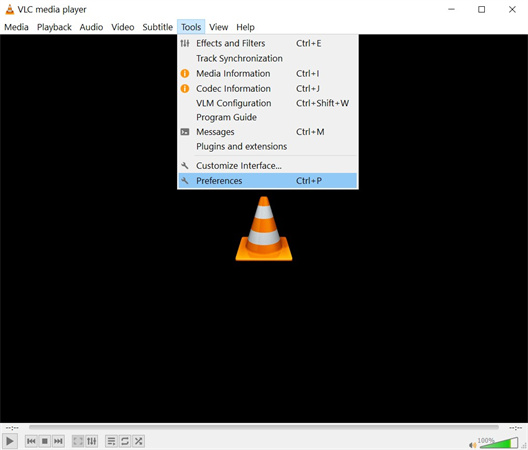
Rien de plus énervant que d’ouvrir VLC pour regarder votre MP4 préféré, et découvrir que... il ne pas être lu. Voici les raisons les plus courantes pour lesquelles un fichier mp4 ne peut pas être lancé sur VLC :
- Fichiers corrompus - Si un fichier vidéo MP4 est corrompu ou endommagé, même VLC aura des difficultés à le lire.
- Conflits logiciels - Il peut y avoir des conflits ou des problèmes entre VLC et d'autres logiciels, comme des programmes de sécurité ou d'antivirus, qui interfèrent avec la capacité de VLC à lire des vidéos MP4 .
- Version de VLC obsolète - Des problèmes surviennent parfois si votre installation VLC ou ses composants sont obsolètes. La mise à jour de VLC peut aider à résoudre les problèmes de compatibilité MP4.
Partie 2. Comment résoudre le problème de lecture MP4 Windows 10 ?
1. Réinstaller Microsoft Live Essentials
Vous rencontrez des problèmes de lecture de fichiers MP4 avec Windows Movie Maker ? Le coupable est peut-être Microsoft Live Essentials. La réinstallation du logiciel permet souvent de résoudre les conflits liés aux fichiers MP4.
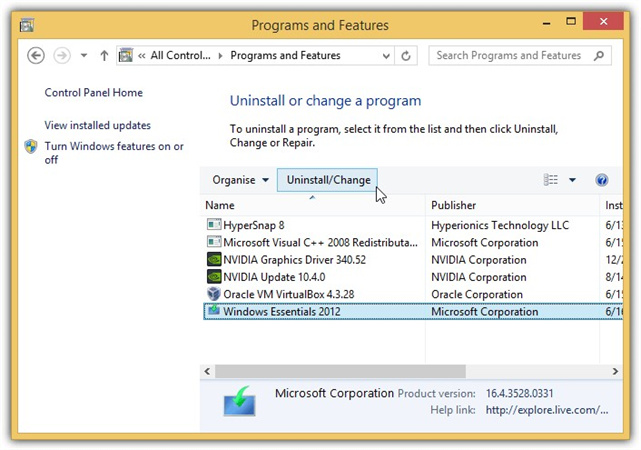
Voici comment résoudre le problème de lecture des fichiers MP4 :
- 1.Désinstallez complètement Microsoft Live Essentials à partir de l’outil de désinstallation. Cela entraînera aussi la suppression de tous les fichiers associés.
- 2.Téléchargez la dernière version de Microsoft Live Essentials depuis le site officiel de Microsoft.
- 3.Exécutez le programme d'installation de Live Essentials et suivez les instructions à l'écran pour installer le logiciel sur votre système Windows 10.
- 4.Redémarrez votre ordinateur une fois l'installation terminée. Cela permettra d'actualiser les composants Windows.
- 5.Essayez à nouveau de lire vos fichiers MP4 avec Windows Movie Maker. Les problèmes de lecture devraient maintenant être résolus grâce à une réinstallation propre de Live Essentials.
2. Modifier l'extension de fichier
Il arrive aussi que les fichiers MP4 ne soient pas lus en raison de simples problèmes d'association de fichiers. La modification de l'extension en MP4V peut rafraîchir l'association de type de fichier.
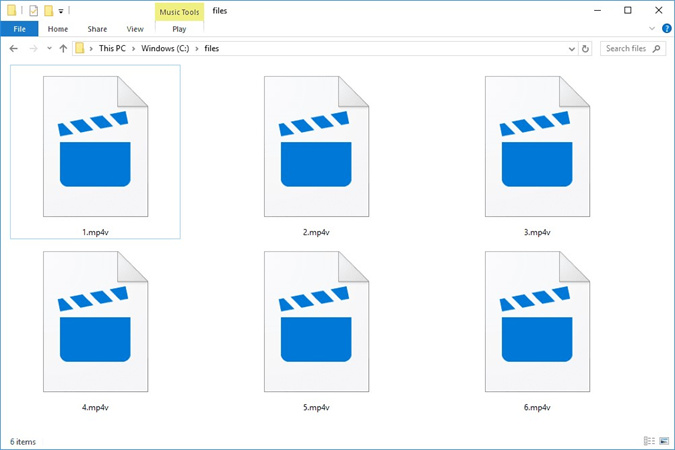
Voici comment résoudre le problème du lecteur Windows Media qui ne lit pas les MP4 :
- 1.Localisez le fichier MP4 qui ne se lit pas et pose problème.
- 2.Activez les extensions de nom de fichier dans les paramètres d'affichage.
- 3.Optionnel : Sauvegardez le fichier.
- 4.Cliquez avec le bouton droit de la souris sur le fichier, renommez-le, remplacez .mp4 par .mp4v.
- 5.Cliquez sur Oui pour confirmer la modification.
- 6.Essayez de lire le fichier renommé
3. Changez de lecteur multimédia
Les lecteurs multimédias intégrés de Windows peuvent ne pas disposer de codecs pour certains fichiers MP4. L'utilisation d'un lecteur alternatif avec des codecs intégrés peut vous sauver la mise.
- 1.Téléchargez et installez un lecteur multimédia tiers.
- 2.Ouvrez le lecteur et essayez de lire le fichier MP4.
- 3.Les codecs natifs du lecteur devraient permettre la lecture des fichiers MP4 sans qu'il soit nécessaire de les installer séparément.
- 4.Envisagez de désinstaller/réinstaller le lecteur si les problèmes persistent.
4. Installer les codecs requis
Un codec vidéo manquant est souvent à l'origine d'un problème de lecture des MP4. Les packs de codecs peuvent solutionner le problème.
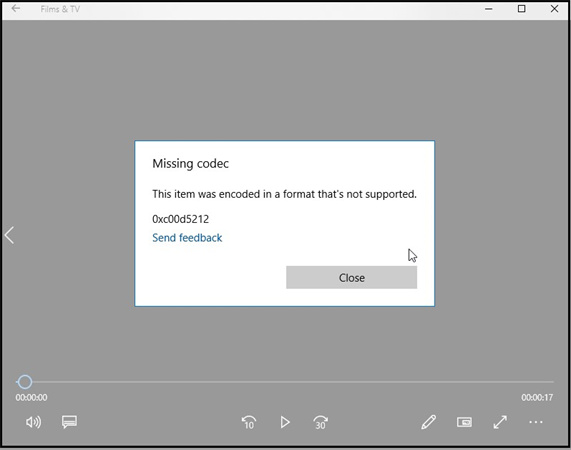
- 1.Téléchargez un pack de codecs comme K-Lite Codec Pack ou Shark007 Codec Pack.
- 2.Installez le logiciel du codec pack et redémarrez votre PC.
- 3.Ouvrez votre lecteur multimédia et essayez à nouveau de lire le fichier MP4.
- 4.Les codecs ajoutés permettent la lecture avec Windows Media Player.
- 5.Si le fichier n'est toujours pas lu, vérifiez qu'il n'y a pas de conflit ou de corruption au niveau du lecteur.
Partie 3. Astuce : comment lire les fichiers MP4 en haute résolution ?
Nous avons donc expliqué comment relancer la lecture des fichiers MP4 sous Windows 10. Mais que se passe-t-il si vous souhaitez passer à la vitesse supérieure et lire vos fichiers MP4 dans une résolution encore plus élevée ? C'est là qu'intervient toute la magie et l'intelligence artificielle de HitPaw Amélioration Vidéo .
HitPaw utilise des algorithmes d'intelligence artificielle avancés pour réparer les fichiers vidéo corrompus et améliorer les MP4 (ainsi que les MOV, MKV et autres formats) pour une qualité de lecture très supérieure. Nous parlons ici d'une mise à l'échelle vers une résolution 4K nette ou même une résolution 8K époustouflante. De plus, différentes options permettent de supprimer les bruits de fond, de corriger les effets de flou et de redonner vie de manière très spectaculaire à de vieilles vidéos.
Voici les principales caractéristiques de HitPaw Amélioration Vidéo pour la lecture de fichiers MP4 en haute résolution :
- Mise à l'échelle vidéo assistée par l'IA jusqu'à une résolution 8K
- Améliore la qualité vidéo sans perte de détails
- Réparation des fichiers vidéo corrompus, endommagés ou présentant des dysfonctionnements
- Supprime les bruits de fond et les artefacts de compression vidéo
- Corrige les séquences floues et améliore la netteté vidéo.
Voici comment ouvrir un fichier mp4 et l'améliorer à l'aide de HitPaw Amélioration Vidéo :
Étape 1 : Téléchargez HitPaw Amélioration Vidéo depuis le site officiel et installez-le sur votre système Windows 10.
Étape 2 : Ajoutez le fichier MP4 que vous souhaitez améliorer directement dans l'interface de HitPaw par glisser-déposer. HitPaw prend en charge tous les formats courants tels que MP4, MOV, AVI.

Étape 3 : Dans la liste des modèles, choisissez "Débruitage général " pour améliorer et réparer votre MP4, en supprimant le bruit/le flou. L'IA procède à une amélioration automatique.

Étape 4 : Cliquez sur "Aperçu" pour visionner votre MP4 amélioré. Vérifiez si d'autres améliorations sont nécessaires.

Étape 5 : Une fois satisfait, exportez le fichier MP4 amélioré à partir de l'interface de HitPaw. Si vous utilisez la version gratuite, passez à la version complète pour sauvegarder vers votre ordinateur.
Partie 4. FAQ sur ce qui rend impossible la lecture MP4 sous Windows 10
Q1. Quel codec est nécessaire pour un MP4 ?
A1. La plupart des fichiers MP4 utilisent des codecs vidéo avancés comme H.264 ou HEVC pour la compression. Windows 10 prend en charge la lecture des MP4 H.264 en mode natif, mais pour lire les nouveaux MP4 HEVC, vous devrez peut-être installer des codecs supplémentaires.
Q2. Pourquoi le format MP4 n'est-il pas pris en charge ?
A2. Si vous obtenez des erreurs indiquant que le format MP4 n'est pas pris en charge sous Windows 10, la raison est certainement l'absence de codecs pour le codec spécifique du fichier MP4. L'installation d'un pack de codecs mis à jour résout généralement le problème.
Q3. Le format WMV est-il meilleur que le format MP4 ?
A3. Avec le bon codec installé, les problèmes de lecture MP4 sont presque toujours faciles à résoudre sur windows 10. Windows prend nativement en charge le format MP4, ainsi réglages logiciels simples, tels que la mise à jour des lecteurs multimédias, des codecs et des pilotes, permettent généralement de lire à nouveau vos vidéos en toute fluidité.
Pour conclure
Avec le bon codec installé, les problèmes de lecture MP4 sont presque toujours faciles à résoudre sur windows 10. Windows prend nativement en charge le format MP4, ainsi réglages logiciels simples, tels que la mise à jour des lecteurs multimédias, des codecs et des pilotes, permettent généralement de lire à nouveau vos vidéos en toute fluidité.
Toutefois, pour une expérience de visionnage optimale, nous vous recommandons vivement d'utiliser la puissance de l'IA d'HitPaw IA Amélioration Vidéo pour libérer tout le potentiel de vos MP4 avec une lecture en résolution 4K/8K sur Windows 10.












 HitPaw VoicePea
HitPaw VoicePea HitPaw Univd
HitPaw Univd HitPaw Suppression Filigrane
HitPaw Suppression Filigrane

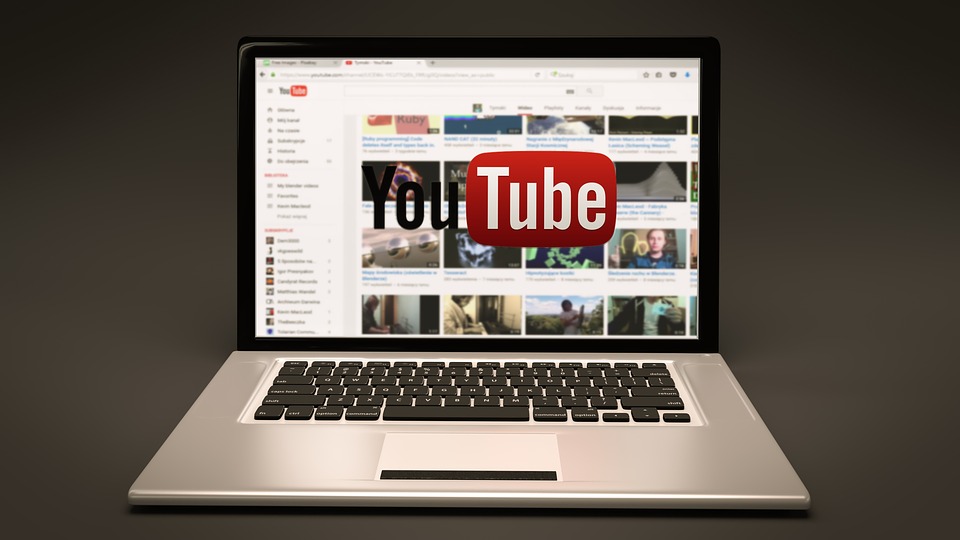

Partager cet article :
Donnez une note du produit :
Clément Poulain
Auteur en chef
Je travaille en freelance depuis plus de 7 ans. Cela m'impressionne toujours quand je trouve de nouvelles choses et les dernières connaissances. Je pense que la vie est illimitée mais je ne connais pas de limites.
Voir tous les articlesLaissez un avis
Donnez votre avis pour les articles HitPaw